联想 ThinkPad X1 Carbon 笔记本使用总结(B 面|摄像头|边框|键盘)
-
摘要来自:
-
摘要来自:
 露比小精灵
露比小精灵 -
摘要来自:2019-05-28
【什么值得买 摘要频道】下列精选内容摘自于《小红帽加持的商旅超极本——联想ThinkPad X1 Carbon 笔记本电脑 体验》的片段:
▼X1C的屏幕有FHD和WQHD两种分辨率可选,考虑到Windows对于高清分辨率的支持度还不算友好,这次就买了标准的1920×1080的版本(主要是没钱),新X1C也保持了ThinkPad的一贯色彩水准,色彩还原以及可视角度都令人满意。

▼前置摄像头,没什么好说的,足够视频通话使用了。

▼超窄边框的设计在视觉上让人觉得非常舒服,超高的屏占比虽然屏幕有14英寸,但实际大小也就是与一般的13寸电脑相当。

▼X1C的屏幕转轴支持最大180度的平躺模式,在某些特定的场合,可以一起观看屏幕来讨论问题。遗憾的这个版本没有配备触摸屏,这种模式如果再配合触摸屏相信会有更好的体验。

▼从侧面看过去,屏幕确实非常的纤薄。

▼铰链式的屏幕转轴做工非常精良,使用过程中稳定性很好。美中不足的是笔记本A面靠近转轴的两个边角当打开到一定角度的时候会与桌面产生轻微的摩擦,容易产生划痕。

 五、C 面
五、C 面
▼这次新X1C的键盘布局更加符合日常使用习惯,之前调整过的Home键、End键以及CapsLock锁定键也重新回归了正常形态。

▼放置在键盘的右上角的电源开机键采用了圆形设计,按键反馈清晰,声音也很清脆。

▼键盘的右下角还有一个生物指纹识别模块,实际的识别速度还是非常快的,对于过去曾经使用过的划擦式的指纹识别功能,这个完全是天壤之别,识别速度几乎跟 iPhone手机差不多。

▼指纹的录入方式跟手机很类似,只需要根据系统提示进行几次简单的按压即可。简单的几次按压即可。
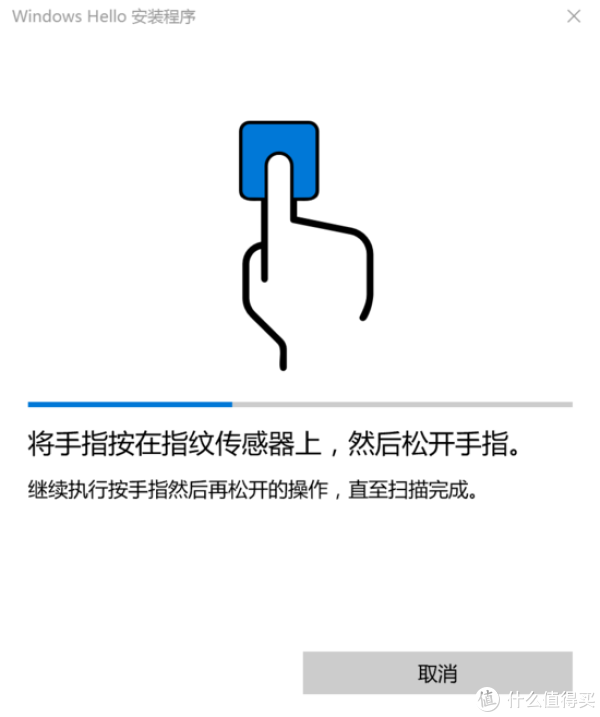
▼X1C的触控板对于初次使用的人来说可能看上去有点复杂,其实这是两套鼠标操控系统的完美融合,对于喜欢指点杆以及触控板的用户都可以兼顾。
X1C的触控板没有提供分离式的触控板按键,并且支持多点触控板,可操作区域很大,表面是触感非常舒服。

▼如果说ThinkPad的键盘最特殊的地方莫过于“小红点”了,这个指点杆的设计已经是ThinkPad系列的标志了。讲真,这颗小红点在许多用户心中可以说是泾渭分明的功能,喜欢的人非常喜欢,而不喜欢的人会经常说他不如触摸板好用。而我之所以坚持要买 X1C 最重要的理由就是在这里了,尤其是在飞机上狭小的空间内,小红点是可以非常完美解决单手操作的问题,使用小红点的时候,手臂是不需要进行任何移动的,这样也不会打扰到邻座。

▼X1C的按键键程以及压力克数都很好的继承了上一代产品的优良传统。键帽也延续了弧形设计,可以更好的贴合手指,提升打字的舒适度。


▼写这篇晒单的时候就是用的这台电脑,打字的感觉要比RMBP舒服一些。

▼X1C的键盘支持背光,灯光的亮度也很柔和,比较适合飞行过程中的昏暗环境下办公使用。

▼对于C面来说,我唯一要吐槽的一点就是这堆贴纸了,我一直想不明白为什么Windows的笔记本都要贴上这么一大堆乱七八糟的贴纸,反正我买电脑的第一件事一般都是用吹风机把他们清理掉。

六、D 面
▼虽然X1C的正面采用了碳纤维材质,但是C面和D面采用的是镁合金材料。因为底部需要进行散热设计,还需要打孔拧螺丝等,这样的使用场景并非碳纤维的强项。而X1C底部的金属喷漆工艺做的让人看不出来是金属。

▼新X1C的扬声器位于机身底部的左右两侧,配合底部的脚垫形成的空间,音箱的斜切面刚好可以与桌面形成有效的声音反射。不过对于笔记本来说,由于单元体积的限制,实际听感只能说是一般般。


七、综合使用
▼按照我个人日常实际办公的使用情况,屏幕亮度在70%左右,每天会使用Axure、网页、钉钉、QQ、微信、WORD、EXCEL等办公软件,平均6~7个小时的办公是完全没问题的,其中钉钉跟浏览网页的耗电量是比较大的,如果只是进行编辑文档或者不会有太大性能耗费的办公软件,8个小时也是OK的。
曾经有一次出差在旅途中满电的情况下观看1080P的电影,我印象里是刚好看完2个半的电影,也就是说观看1080P的电影可以续航5个多小时。基本上也可以满足国内绝大多数的航线使用了。

▼性能方面520的核显或许有些不够看,但是考虑到其主打轻薄的商务超级本的定位,应付一般的主流网游还是可以的。
"











